Fix PDC WATCHDOG TIMEOUT Blauw scherm Fout

De PDC_WATCHDOG_TIMEOUT Blue Screen stop error heeft een bug check waarde van 0x0000014F en treedt op wanneer een systeemcomponent niet binnen de toegewezen periode heeft gereageerd, waardoor het systeem de verbonden stand-by niet kan verlaten. Als je met deze BSOD wordt geconfronteerd, kunnen sommige suggesties in dit bericht je helpen.
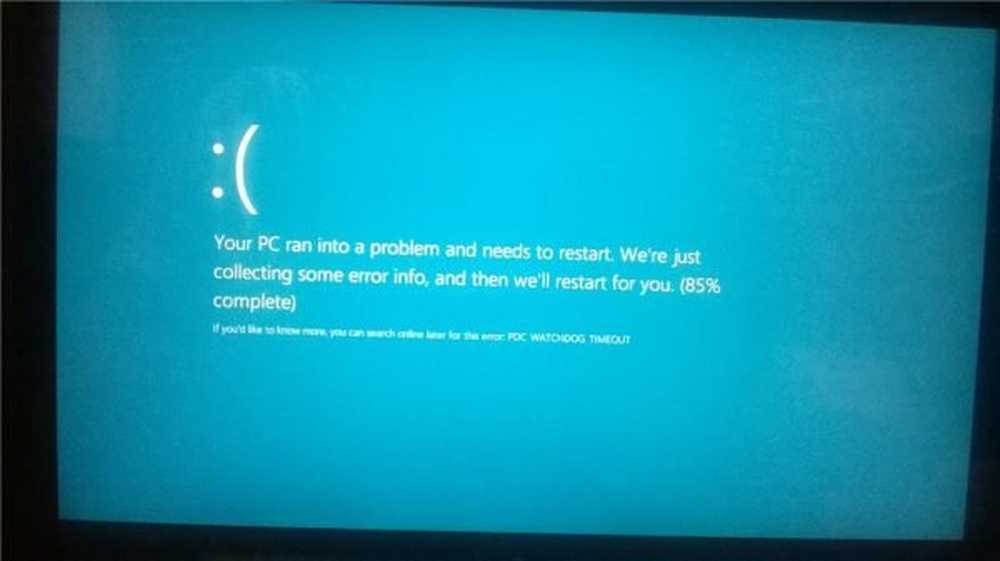
De bugcheck PDC_WATCHDOG_TIMEOUT heeft de waarde 0x0000014F. Dit geeft aan dat een systeemcomponent niet reageerde binnen de toegewezen tijdsperiode, waardoor het systeem de aangesloten stand-by niet kon afsluiten.
PDC_WATCHDOG_TIMEOUT
U kunt de volgende suggesties proberen:
- Update of Rollback-stuurprogramma's.
- Voer Windows Memory Diagnostics Tool uit.
- Ontkoppel nieuwe hardware.
- Werk het BIOS bij.
Voer Systeemherstel uit en kijk of het probleem verdwijnt. Als dat niet het geval is, start u de computer op in Veilige modus met netwerkmogelijkheden en probeert u de volgende suggesties.
1] Update of Rollback betrokken Drivers
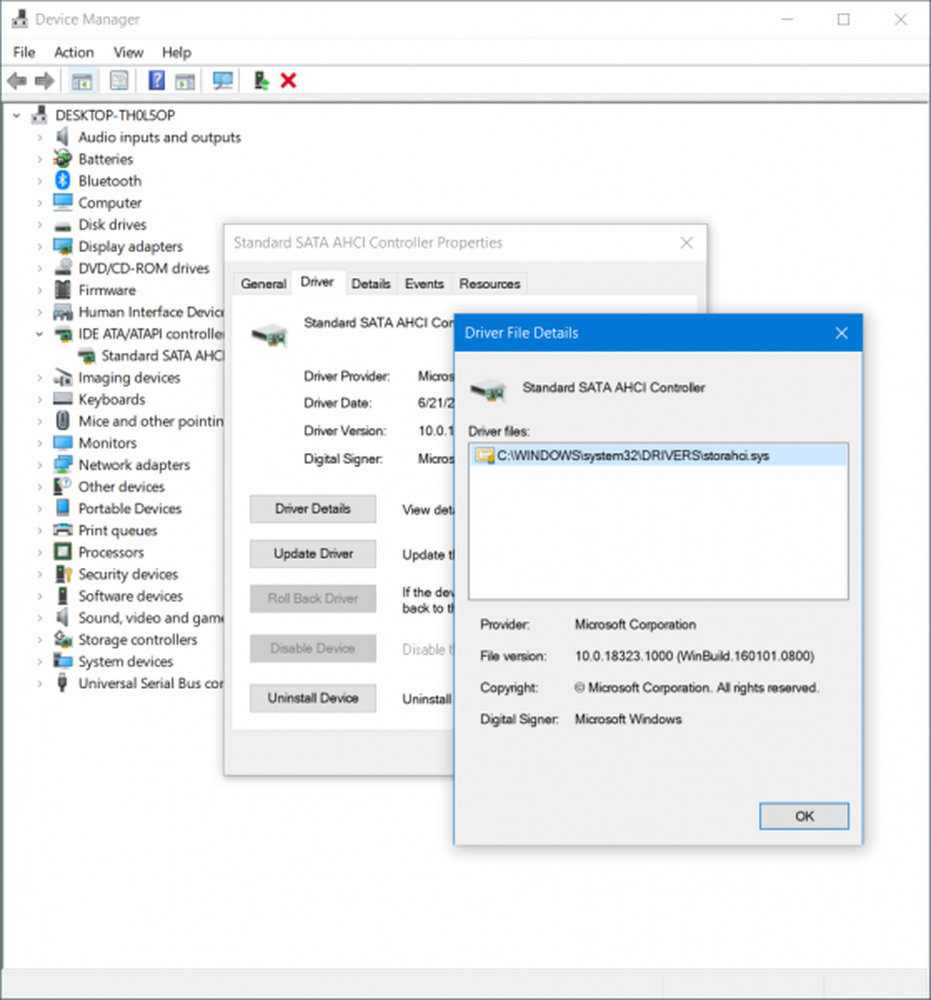
De betreffende apparaatdriver valt onder de categorie IDE ATA / ATAPI-controllers en alle inzendingen zoals Standaard SATA AHCI-controller. Deze stuurprogramma's moeten up-to-date zijn - dus werk deze stuurprogramma's bij.
Als u onlangs dit stuurprogramma hebt bijgewerkt, moet u misschien het stuurprogramma terugdraaien.
2] Voer Windows Memory Diagnostics Tool uit
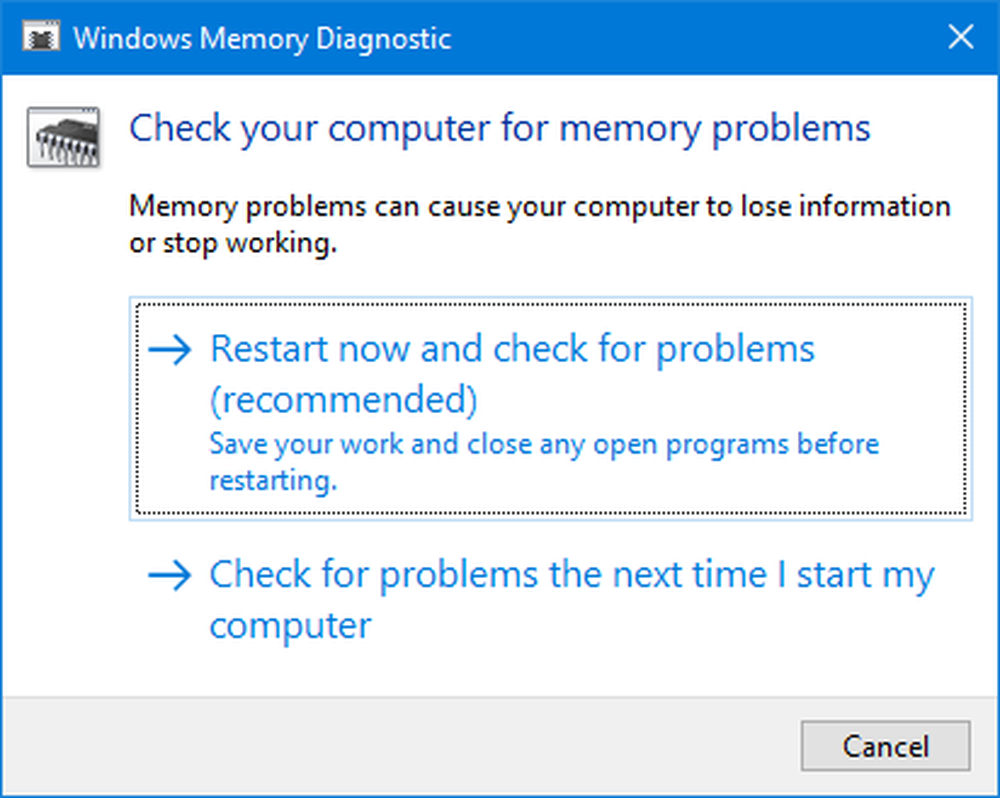
Voer de geheugencontrole uit op uw computer. Begin met het raken van de WINKEY + R knopcombinatie om de Rennen nut. Typ dan in, mdsched.exe en druk vervolgens op Enter. Het start de Windows Memory Diagnostic Tool en geeft twee opties-
- Start nu opnieuw en controleer op problemen (aanbevolen)
- Controleer de volgende keer dat ik mijn computer opstart op problemen
Volgens de optie die door u is geselecteerd, start de computer opnieuw en controleert op geheugenproblemen. Als u hier problemen ondervindt, wordt dit probleem automatisch opgelost als er geen problemen worden gedetecteerd. Dit is waarschijnlijk niet de oorzaak van het probleem.
3] Ontkoppel nieuwe hardware
U kunt proberen elk nieuw hardwareapparaat dat u recentelijk hebt aangesloten te ontkoppelen. Deze fout kan ook worden geactiveerd als het nieuw geïnstalleerde apparaat de processor bezig houdt met verschillende instructies, zoals een foutieve installatie van het stuurprogramma en meer.
Daarom is het aanbevolen om dergelijke hardwareapparaten één voor één te verwijderen en te controleren of daarmee uw problemen zijn opgelost. En als u dat specifieke apparaat vindt dat de fout veroorzaakt, kunt u gewoon controleren of het nieuwste stuurprogramma ervoor stabiel genoeg is met uw besturingssysteem.
4] Werk het BIOS bij
Het BIOS is een gevoelig onderdeel van een computer. Hoewel het een softwarecomponent is, hangt de werking van de hardware er grotendeels van af. Daarom moet u zeer voorzichtig zijn bij het wijzigen van iets in de BIOS. Ik zou u aanraden om deze methode over te slaan als u niet weet wat u doet of niet weet hoe u dit moet doen.
Als u het BIOS wilt bijwerken, raakt u eerst de WINKEY + R-knopcombinatie aan om de. Te starten Rennen vak en typ in msinfo32 en dan eindelijk op Enter drukken.
Dit gaat open Systeem informatie. Onderaan vindt u een zoekveld; daar moet je naar zoeken BIOS-versie en druk op Enter.
Daar kunt u de versie en ontwikkelaar van het BIOS op uw computer installeren.
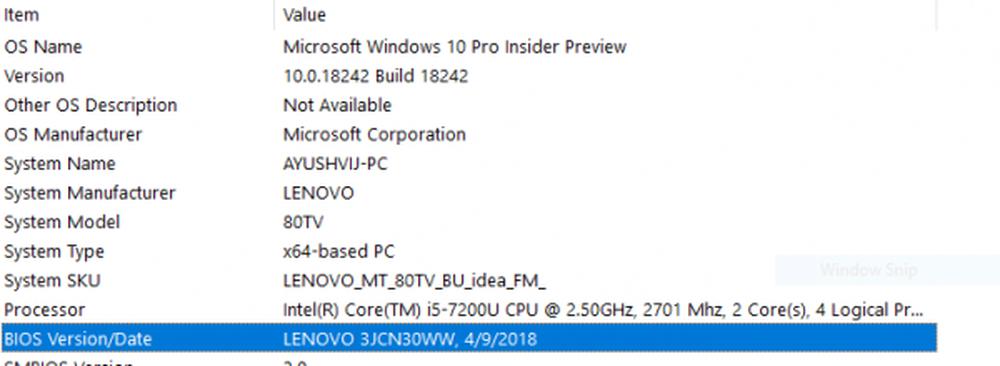
Ga nu naar de website van uw fabrikant en download de nieuwste versie van BIOS op uw computer.
Als u toevallig een laptop gebruikt, zorg er dan voor dat u deze aangesloten laat totdat deze BIOS-update is geïnstalleerd.
Dubbelklik op het nieuw gedownloade bestand om de nieuwe versie van het BIOS te installeren. Eenmaal gedaan, gewoon reboot uw computer om de wijzigingen door te voeren.
In een geval dat u een geassembleerde CPU gebruikt om uw exemplaar van Windows 10 uit te voeren, zou het voor u vrij ingewikkeld zijn.
Als u de juiste naam van de fabrikant niet ziet in het venster Systeeminformatie, moet u de website van de fabrikant van uw moederbord controleren. Zodra u de website bezoekt, gaat u naar het downloadgedeelte van de website om de nieuwste versie van het BIOS voor uw computer te downloaden. Gewoonlijk worden American Megatrends 'gebruikt om computers samen te stellen, maar in beide gevallen kunt u zelfs Windows Updates controleren voor elke nieuwe versie van BIOS die beschikbaar is voor uw computer.



